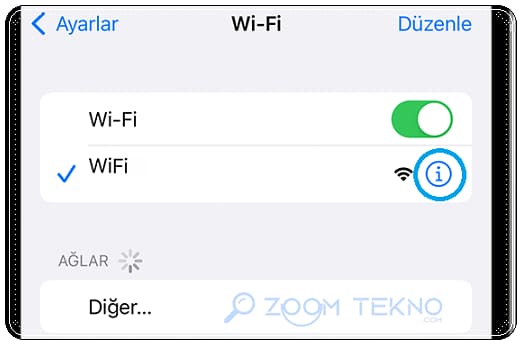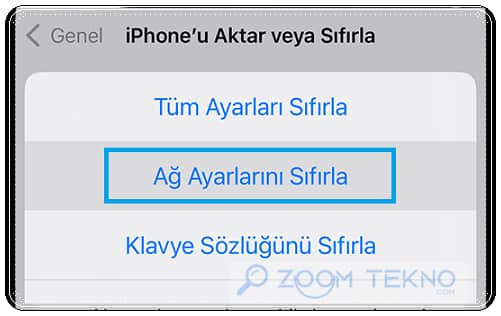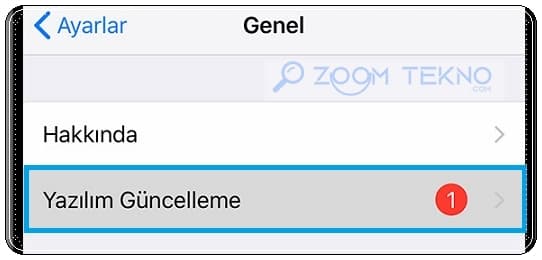iPhone’u ve modemi yeniden başlattınız, uçak modu’nu kapattınız ama yine de iPhone WiFi kopma sorunu için yazımızdaki düzeltmeleri deneyin.
Birçok iPhone kullanıcısı, telefonlarında kablosuz ağ bağlantısı sorunu yaşıyor.
iPhone kablosuz ağa bağlanamıyor, hala 4G gösteriyor, WiFi’ye bağlanırken sınırlı bağlantı yaşıyor veya bir ağdan diğerine geçiş yapıldığında WiFi bağlantıyı durduruyor.
Bu sorunlar gerçekten çok can sıkıcı.
Aşağıda, birçok iPhone kullanıcısının WiFi bağlantı sorunlarını çözmesine yardımcı olacak birkaç yöntem bulunmaktadır.
iPhone WiFi Kopma Sorununu Düzeltme
Aşağıdaki yöntemler; (iPhone 7/7 Plus, iPhone 8/8 Plus, iPhone X/XR/XS (Max), iPhone 11/11 Pro (Max), iPhone SE (2020), iPhone 12/12 mini/12 Pro (Max), iPhone 13/13 mini/13 Pro (Max), iPhone 14/14 Plus/14 Pro (Max), iPhone SE 2022 ve iPad Pro/Air/mini için geçerlidir.
Sorunlu Ağı Unutun
Daha detaylı işlemlere geçmeden önce, sorunlu ağı iPhone’unuzdan kaldırmayı deneyin.
Wi-Fi şifrenizi yakın zamanda değiştirdiyseniz, internetiniz düzensizse veya yeni bir yönlendirici kurduysanız, bu düzeltme iPhone WiFi kopma sorunu için muhtemelen işe yarayacaktır.
- Ayarları başlatın ve Wi-Fi’ye gidin.
- Sorunlu ağı bulun, ardından adının sağ tarafındaki (i) düğmesine dokunun. Bu Bilgi sayfasını açacaktır.
- Bu Ağı Unut’a basın, ardından diyalog kutusunda Unut’a dokunarak eylemi onaylayın.
Wi-Fi menüsüne geri dönün ve ağa manuel olarak yeniden katılın. Parolanızı bir kez daha kontrol edin; birisi siz bilmeden parolanızı değiştirmiş olabilir.
VPN’i Kapatın
iPhone’lar ve iPad’ler için birkaç ücretsiz VPN vardır. Coğrafi kısıtlamaları aşmanıza, gizli bilgilere erişmenize veya güvenli olmayan ağları güvenle kullanmanıza yardımcı olacaklar.
VPN uygulamaları, özellikle ağlar arasında geçiş yaparken ara sıra internet bağlantısı sorunlarına neden olur. Evinizdeki Wi-Fi’yi kullanıyorsanız iPhone WiFi kopma sorununu çözmek için VPN’i devre dışı bırakın.
- Ayarlar > Genel’e gidin.
- VPN ve Cihaz Yönetimi’ne ilerleyin.
- VPN’e dokunun ve etkin VPN yapılandırmalarını kaldırın.
Wi-Fi Yardımı Özelliğini Kapatın
Wi-Fi Yardımı özelliği, kablosuz bağlantı düzensizleştiğinde hücresel veriye geçer. Yararlı olmasına rağmen, bu özellik siz farkında olmadan mobil internet kotanızı harcayacaktır bu sebepten kapatmanızı tavsiye ederiz.
- Ayarlar > Hücresel’e gidin.
- Sayfanın altındaki Wi-Fi Yardımı seçeneğine ilerleyin.
- Anahtarı kapatın. Wi-Fi Yardımı devre dışıysa önce hücresel verinizi açın.
Ağ Ayarlarınızı Sıfırlayın
Yukarıdaki sorun giderme adımlarını izledikten sonra bile iPhone WiFi kopma sorunu düzelmediyse ağ ayarlarını sıfırlayın. Bunu yapmak birkaç gizli ağ sorununu çözebilir.
Cihazınızın kayıtlı tüm ağ şifrelerini, Wi-Fi adlarını ve Bluetooth eşleştirmelerini kaybettiğini unutmayın. (Bakınız: iPhone Ağ Ayarlarını Sıfırlayınca Ne Olur?)
- Ayarlar > Genel’i açın.
- Aşağı kaydırın ve sayfanın altında bulacağınız Aktar veya iPhone’u Sıfırla’ya dokunun.
- Şimdi, Sıfırla > Ağ Ayarlarını Sıfırla’ya dokunun, ardından onay için parolanızı girin.
iPhone’u Güncelleyin
Ağ ayarlarını sıfırladıktan sonra iPhone’unuzun Wi-Fi bağlantısı hâlâ kopuyorsa, iOS sürümünüzü kontrol edin. iPhone WiFi kopma sorununu düzeltebilmek için iPhone’unuzu mevcut en son iOS ürün yazılımına güncelleyin. Apple, cihazınızın Wi-Fi bağlantılarını aralıklı olarak kesmesine neden olan sorunu çözmüş olabilir.
- Ayarlar > Genel > Yazılım Güncelleme’ye gidin.
Bir güncelleme olup olmadığını kontrol edin.
iPhone’unuz Wi-Fi bağlantısını kesmeye devam ediyorsa, yukarıdaki tüm ipuçlarını deneyin. Kısa süre içinde internet erişiminizi yeniden kazanmalısınız. Bağlantı sorunları genellikle küçük hatalardan kaynaklanır; nadiren ciddi donanım veya yazılım sorunlarına işaret ederler, bu yüzden paniğe kapılmayın.

iPhone WiFi kopma sorunu için iPhone’u sıfırlamam gerekir mi?
Fabrika ayarlarına dönmek, sorunun çözülmesi için bir seçenek olabilir, ancak tüm verilerinizi ve ayarlarınızı sileceği için genellikle son çare olarak tercih edilir. iPhone’u fabrika ayarlarına sıfırlamadan önce WiFi kopma sorunu için yazımızdaki diğer yöntemleri denemelisiniz.